Če ne morete pravilno gledati videoposnetkov v računalniku, morda gonilnik video kartice ne deluje pravilno. Ali veste, kako posodobiti gonilnike za video kartico? Večino časa, ko katera koli komponenta računalnika ne deluje pravilno, je to posledica zastarelih gonilnikov.
Raziščimo metode za posodobite gonilnike za video prek tega bloga. Gonilniki zaslona so povezava med procesorjem in zaslonsko napravo. Zato je bistveno zagotoviti, da so gonilniki zaslona v dobrem stanju.
Video gonilniki ali gonilniki zaslona so odgovorni za nemoteno delovanje računalnika, brez zmrzovanja in sesutja. Grafični gonilniki imajo ključno vlogo pri vzdrževanju zaslona računalnika. 3D igre, brezhibno pretakanje videoposnetkov HD in brskanje po spletu neposredno nadzira grafični gonilnik.

4 najboljši načini za posodobitev gonilnikov video kartice v sistemu Windows
Poglejmo si različne načine za posodobitev gonilnikov grafične kartice na spodaj navedene štiri metode.

1. način: Uporaba Windows Update
Windows lahko samodejno preveri, ali so na voljo posodobitve grafičnih gonilnikov, in jih namesti v vaš sistem v skladu s spodnjimi koraki:
Korak 1 Pomaknite se do aplikacije Nastavitve in nato do "Posodobitve in varnost" oddelek.

korak: 2 Nato boste videli gumb z imenom "Preveri za posodobitve" ki jih lahko kliknete, da Windows začne iskati najnovejše gonilnike za zaslone, ki so na voljo na spletu, in jih nato prenesti v svoj sistem.

korak: 3 Za namestitev posodobitev lahko računalnik znova zaženete pozneje.
Preberite tudi: Posodobite zastarele gonilnike v sistemu Windows 10
2. način: s strani proizvajalcev
To je nekoliko okorna metoda, saj je ročni način za posodobitev gonilnikov grafične kartice v sistemu Windows 10. Prav tako ni primeren za novince in potrebuje nekaj tehničnega znanja posodobite grafične gonilnike. Potreben je tudi čas, saj je treba grafične gonilnike iskati na spletu.
Vendar pa je tukaj način za posodobitev gonilnikov s to metodo:
Korak 1 Prvi korak je, da greste na spletno mesto proizvajalca osebnega računalnika ali na spletno mesto proizvajalca grafične kartice. Če izberete prvo možnost, boste morali obiskati spletno mesto ustreznega modela računalnika. Zdaj lahko pridobite ime modela iz sistemskih informacij. Če se odločite prenesite grafični gonilnik od proizvajalca grafične kartice, potem lahko odprete Upravitelj naprav, da izveste ime vaše namenske grafične kartice
korak: 2 Zdaj, ko obiščete ustrezno spletno mesto, se morate prepričati, da ste prenesli pravilno različico in model grafičnega gonilnika.
korak: 3 Po prenosu datoteke lahko odprete Upravitelj naprav in namestite posodobljeno različico gonilnika zaslona.
korak: 4 Če želite to narediti, morate odpreti aplikacijo Upravitelj naprav in razširiti razdelek adapterja zaslona.
korak: 5 Nato z desno tipko miške kliknite ime grafičnega gonilnika.
korak: 6 Tukaj boste videli možnost »Posodobi gonilnik«.
korak: 7 Ko kliknete to, boste naleteli na še en poziv, ki vas bo pozval, da to storite »Samodejno iskanje posodobljene programske opreme gonilnika« oz »Prebrskaj moj računalnik za programsko opremo gonilnika.
korak: 8 Izbrati morate slednjo možnost in nato izbrati preneseno datoteko, da začnete postopek posodabljanja zaslonskega pogona.
Preberi več: Kako posodobiti gonilnike tiskalnika v sistemu Windows 10
3. način: Uporaba upravitelja naprav
Če želite samodejno posodobiti gonilnik video kartice v računalniku, lahko sledite spodnjim korakom:
Korak 1 Ko greste v Upravitelj naprav in izberete "Posodobi gonilnik" s klikom desno na grafični gonilnik, dobite dve možnosti.
korak: 2 Za samodejno iskanje posodobitev lahko izberete prvo možnost, ki pravi: "Samodejno poiščite posodobljeno programsko opremo gonilnika."
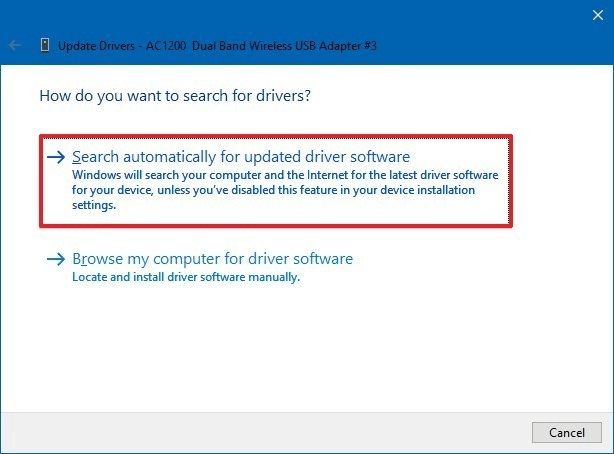
4. način: uporaba programske opreme Driver Updater
Zmanjšajte svoj čas in trud za posodabljanje gonilnikov video kartic z najboljši program za posodabljanje gonilnikov orodje. Po našem mnenju je Bit Driver Updater ena najmočnejših in najučinkovitejših programov za posodabljanje in popravilo gonilnikov, ki je trenutno na voljo na trgu. Zmožen je izvajati redne preglede in skeniranje v realnem času za odkrivanje zastarelih gonilnikov, poškodovanih gonilnikov in manjkajočih gonilnikov.
Ko odkrije težavne gonilnike, poišče posodobljene različice gonilnikov in jih samodejno namesti na vašem sistemu z enim klikom. Tukaj so preprosti koraki, ki jih morate upoštevati za samodejno prenos in namestitev gonilnikov za grafično kartico s tem neverjetnim orodjem.
- Kliknite spodnji gumb za prenos in namestite Bit Driver Updater v svoj sistem.

- Pustite, da program zažene samodejno skeniranje gonilnika ali zaženite ročno skeniranje s klikom na "Gonilniki za optično branje" možnost.

- Ko dobite seznam zastarelih gonilnikov, pojdite na gonilnik video kartice in izberite 'Posodobi zdaj' možnost.
Sklepne besede
Tako posodabljanje gonilnikov grafične kartice v sistemu Windows 10 sploh ni težko, saj lahko uporabite orodje za posodobitev gonilnikov, da opravite delo namesto vas. Posodobitev gonilnika grafične kartice je bistvenega pomena, saj lahko izboljša zmogljivost igranja iger in pretočno zmogljivost računalnika.
redno posodabljanje gonilnikov naprav je dobra praksa, saj se posodobitve pogosto izdajajo za odpravo varnostnih lukenj, odpravljanje napak in odpravljanje drugih težav, povezanih z zmogljivostjo. Zanašanje na storitev za posodabljanje sistema Windows morda ne bo vedno odpravilo težav, povezanih z gonilniki, ker včasih lahko Windows namesti splošno različico gonilnika.
V takih scenarijih postane bistvenega pomena zavedanje o drugih načinih posodobitve gonilnikov za video. Zato ste iz tega članka izvedeli o 3 drugih načinih za posodobitev gonilnikov naprav in so posodabljanje prek upravitelja naprav, s strani proizvajalca in s pomočjo samodejne posodobitve gonilnika program.